iPod touchin käyttöopas
- Tervetuloa
- Uutta iOS 12:ssa
-
- Herättäminen ja avaaminen
- Tutustu peruseleisiin
- Tutustu Koti-valikkoon ja appeihin
- Asetusten muuttaminen
- Näyttökuvan ottaminen
- Äänenvoimakkuuden säätäminen
- Äänten muuttaminen tai laittaminen pois päältä
- Sisällön etsiminen
- Ohjauskeskuksen käyttäminen ja muokkaaminen
- Tänään-näkymän katsominen ja järjestäminen
- Ominaisuuksien käyttäminen lukitulta näytöltä
- iPod touchin kanssa matkustaminen
- Ruutuajan, aikarajojen ja rajoitusten asettaminen
- iPod touchin synkronoiminen iTunesia käyttäen
- Akun lataaminen ja akun tilan seuraaminen
- Tilakuvakkeiden merkitykset
-
- Laskin
- Etsi ystäväni
- Etsi iPhoneni
-
- Sähköpostin kirjoittaminen
- Osoitteen lisääminen ja sähköpostin lähettäminen
- Sähköpostin katsominen
- Sähköpostin luonnoksen tallentaminen
- Sähköpostien liputtaminen ja suodattaminen
- Sähköpostien järjestäminen
- Sähköpostin etsiminen
- Sähköpostien poistaminen ja palauttaminen
- Liitteiden käyttäminen
- Sähköpostien tulostaminen
-
- Kuvien ja videoiden näyttäminen
- Kuvien ja videoiden muokkaaminen
- Kuvien järjesteleminen albumeihin
- Kuvista hakeminen
- Kuvien ja videoiden jakaminen
- Muistojen katsominen
- Henkilöiden löytäminen Kuvista
- Kuvien selaaminen sijainnin mukaan
- iCloud-kuvien käyttäminen
- Kuvien jakaminen käyttäen iCloudin Jaettuja albumeita
- Oman kuvavirran käyttäminen
- Kuvien tulostaminen
- Pörssi
- Vinkit
- Sää
-
- iPod touchin mukana tulevat lisävarusteet
- Bluetooth-laitteiden yhdistäminen
- Äänen ja videon suoratoistaminen muihin laitteisiin
- Äänen hallitseminen useissa laitteissa
- AirPrint
- Magic Keyboardin käyttäminen
- Handoff
- Universaalin leikepöydän käyttäminen
- Wi-Fi-puheluiden soittaminen ja vastaanottaminen
- iPhonen käyttäminen Wi-Fi-yhteyspisteenä
- Tiedostojen siirtäminen iTunesilla
-
-
- iPod touchin käynnistäminen uudelleen
- iPod touchin pakottaminen käynnistymään uudelleen
- iOS-ohjelmiston päivittäminen
- iPod touchin varmuuskopiointi
- iPod touchin oletusasetusten palauttaminen
- iPod touchin palauttaminen
- iPod touchin myyminen tai lahjoittaminen
- Kaiken sisällön ja kaikkien asetusten tyhjentäminen
- Asetusprofiileiden asentaminen tai poistaminen
-
- Alkuun pääseminen käyttöapuominaisuuksien kanssa
- Käyttöavun oikotiet
-
-
- Laita VoiceOver päälle ja harjoittele VoiceOveria
- VoiceOverin asetusten muuttaminen
- VoiceOver-eleiden opetteleminen
- iPod touchin käyttäminen VoiceOverin eleillä
- VoiceOverin ohjaaminen roottorilla
- Näytöllä näkyvän näppäimistön käyttäminen
- Sormella kirjoittaminen
- VoiceOverin ohjaaminen Magic Keyboardilla
- Pistekirjoituksen kirjoittaminen näyttöön VoiceOverin avulla
- Pistekirjoitusnäytön käyttäminen
- VoiceOverin käyttäminen apeissa
- Puhu valinnat, puhu näyttö, kirjoitettaessa puhu
- Näytön zoomaus
- Suurennuslasi
- Näytön asetukset
-
- Ohjattu käyttö
- Copyright
Sähköpostin kirjoittaminen iPod touchin Mail-apissa
Käytä Mail-appia ![]() yhteydenpitoon ystävien, perheenjäsenten ja kollegoiden kanssa. Voit lähettää ja vastaanottaa muun muassa kuvia, videoita, piirroksia ja dokumentteja.
yhteydenpitoon ystävien, perheenjäsenten ja kollegoiden kanssa. Voit lähettää ja vastaanottaa muun muassa kuvia, videoita, piirroksia ja dokumentteja.
VAROITUS: Tärkeitä tietoja vaarallisiin tilanteisiin mahdollisesti johtavien häiriötekijöiden välttämisestä löytyy kohdasta Tärkeitä turvallisuustietoja iPod touchille.
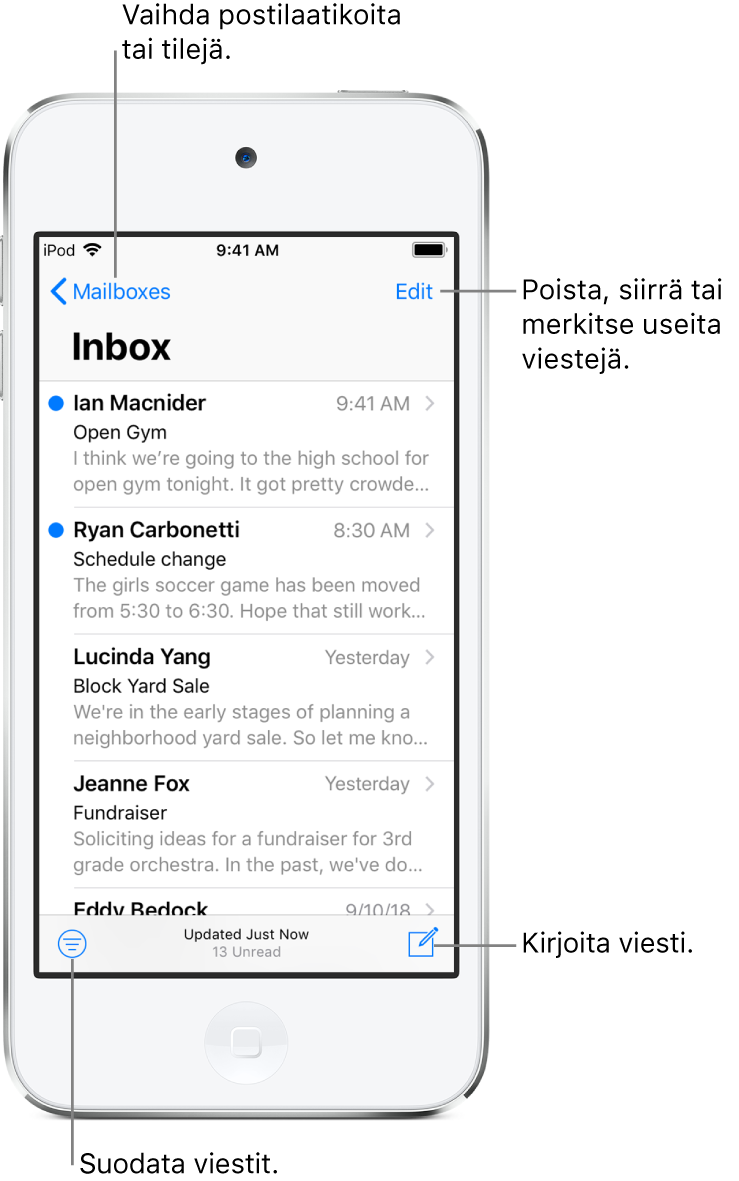
Sähköpostitilien lisääminen
Avaa Asetukset ![]() > Salasanat ja tilit > Lisää tili > Muu > Lisää sähköpostitili.
> Salasanat ja tilit > Lisää tili > Muu > Lisää sähköpostitili.
Sähköpostiviestin luominen
Napauta ![]() . Pitämällä painiketta painettuna saat näkyviin tallentamasi luonnossähköpostit.
. Pitämällä painiketta painettuna saat näkyviin tallentamasi luonnossähköpostit.
Kysy Siriltä: Voit sanoa esimerkiksi: ”Uusi sähköposti Pekalle” tai ”Lähetä sähköposti Simolle ja sano, että sain lomakkeet.” Tutustu pyyntöjen esittämiseen Sirille.
Liitteiden lisääminen sähköpostiin
Kaksoisnapauta sähköpostin tekstiä, napauta Lisää liite ja valitse dokumentti Tiedostot-apissa.
Tekstin lainaaminen sähköpostin vastauksissa
Pidä painettuna sähköpostin tekstiä ja valitse sitten teksti, jonka haluat sisällyttää.
Napauta
 ja napauta sitten Vastaa.
ja napauta sitten Vastaa.
Voit laittaa lainatun tekstin sisennyksen pois päältä valitsemalla Asetukset ![]() > Sähköposti > Lisää lainaussyvyyttä.
> Sähköposti > Lisää lainaussyvyyttä.
Kuvan tai videon lisääminen
Kaksoisnapauta sähköpostin tekstiä ja napauta sitten Lisää kuva tai video.
Sähköpostiin piirtäminen
Kaksoisnapauta sähköpostin tekstiä ja napauta sitten Lisää piirros.
Käytä piirros- ja merkintätyökaluja.
Napauta Valmis ja napauta Lisää piirros.
Katso Merkintöjen tekeminen iPod touchin apeissa.
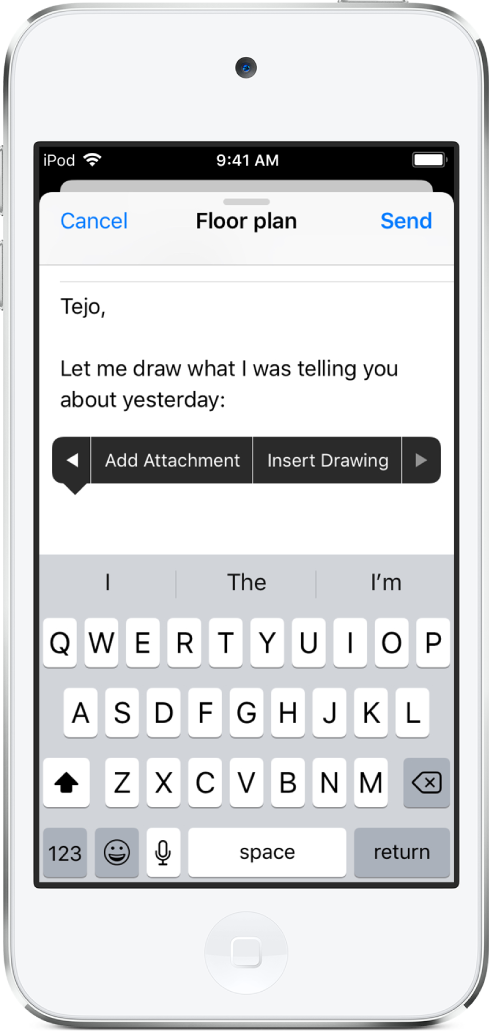
Sähköpostiallekirjoituksen muuttaminen
Valitse Asetukset ![]() > Sähköposti > Allekirjoitus.
> Sähköposti > Allekirjoitus.
Vinkki: Jos sinulla on useampi sähköpostitili, voit asettaa niille erilaiset allekirjoitukset napauttamalla Tiliä kohden.